L'intégration Ringover dans le CRM Salesforce vous permet de :
- Synchroniser vos contacts Salesforce dans Ringover
- Emettre/recevoir des appels directement depuis l'interface Salesforce
- Avoir un historique de tous les appels et sms dans vos fiches clients
- Ecouter les conversations enregistrées (il faut avoir au préalable activer l'option dans votre compte Ringover)
- Ecouter les messages vocaux laissés par vos clients
- Synchroniser vos notes/commentaires d'appels
- Synchroniser vos tags d'appels
Maintenant, passons à l'intégration de l'outil 📳
Prérequis :
- Vous devez disposer d'un compte Ringover Business ou Advanced pour bénéficier de cette intégration 💳
- L'intégration doit être effectuée par un compte administrateur ou technique dans Ringover 👨💼
- L'intégration doit se faire avec compte administrateur.
Étape 1 : Relier vos comptes Ringover et Salesforce
💻Pour relier votre compte Salesforce à votre compte Ringover, rendez-vous sur Dashboard>Store>Intégration.
- Recherchez "Bullhorn for Salesforce" et cliquez sur "Activer"
- Puis cliquez sur "Autoriser"
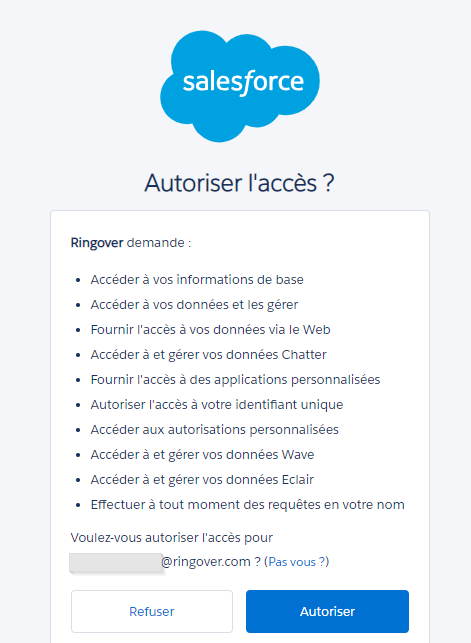
NB : Lorsque vous faites l'intégration, nous allons comparer les identifiants (adresses emails) de vos users Ringover et de vos users Salesforce. Si nous trouvons correspondance entre les 2, alors les calls des users seront logués dans Salesforce. Si pas de correspondance, aucun log n'apparaîtra dans Salesforce. Par exemple, si identifiant Ringover = david@ringover.com et identifiant Salesforce = david@ringover.com alors les calls de cet user seront bien logués, sinon non.
Étape 2 : Choisir quels types d'appels vous souhaitez loguer dans vos fiches clients
Configurez le comportement de l'intégration en fonction de vos besoins à travers les paramètres, pour cela retournez dans Dashboard>Store>Intégration et cliquez sur "Configurer" en face de Bullhorn for Salesforce :
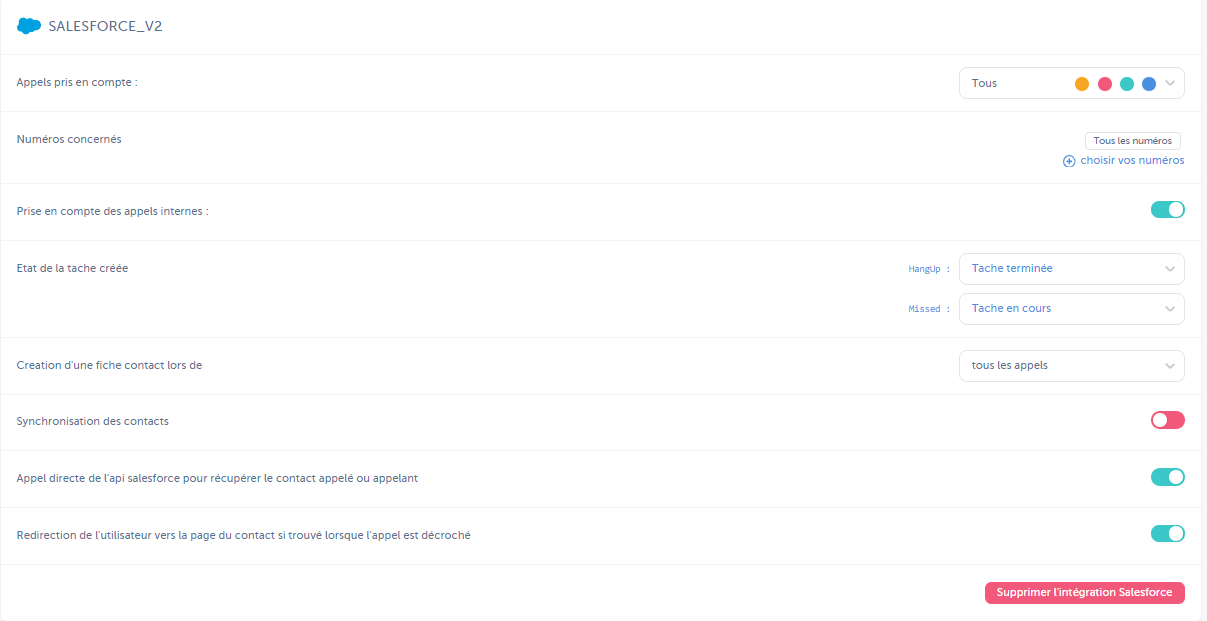
Pour plus d'informations sur la configuration, consultez notre section dédiée "Comment configurer votre outil ?".
Étape 3 : Configuration du "centre d'appels" Salesforce
Installez l’application Ringover depuis l’appexchange Salesforce en vous rendant sur le lien suivant https://appexchange.salesforce.com/appxListingDetail?listingId=54289bfd-b2a2-4ee4-adfa-083b57660fa9
Cliquez sur “Get it now”
Choisissez l’environnement dans lequel vous souhaitez installer le package
Cliquez sur “Confirm and Install”
Sélectionnez les users pour lesquels vous souhaitez activer le package
Ouvrez le menu Configuration dans Salesforce :
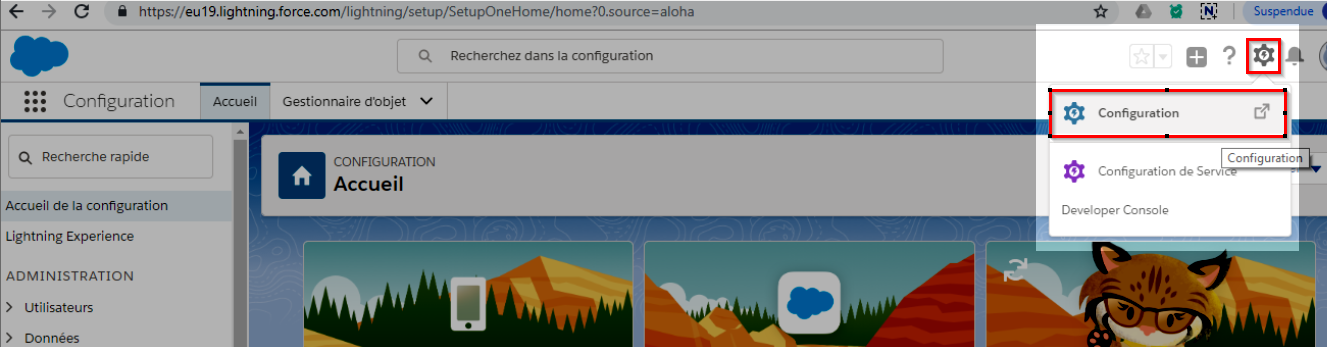
Ouvrez ensuite le sous-menu "Centre d'appels" :
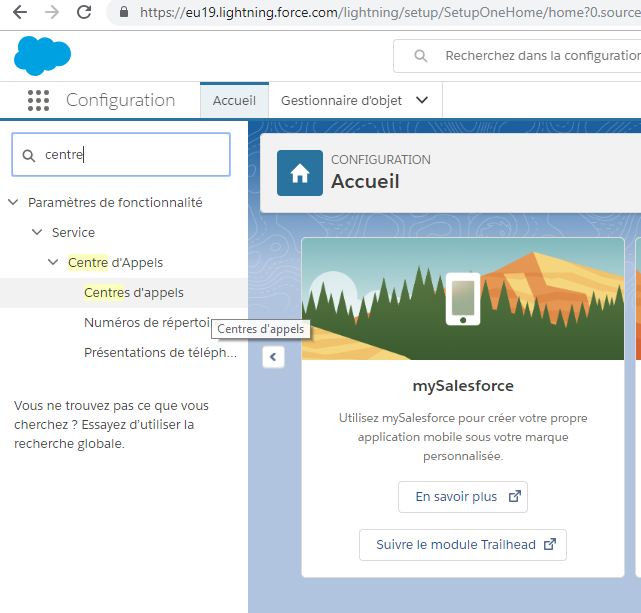
Cliquez ensuite sur "Gérer les utilisateurs de centre d'appels" :
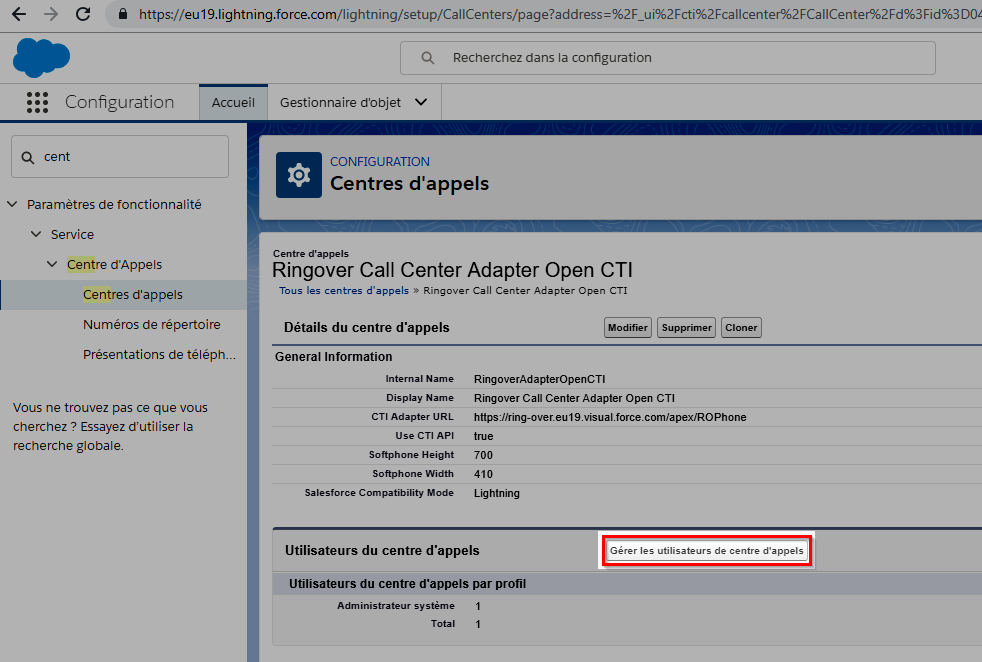
Puis cliquez sur "Ajouter d'autres utilisateurs" :

Cliquez sur "Rechercher" :
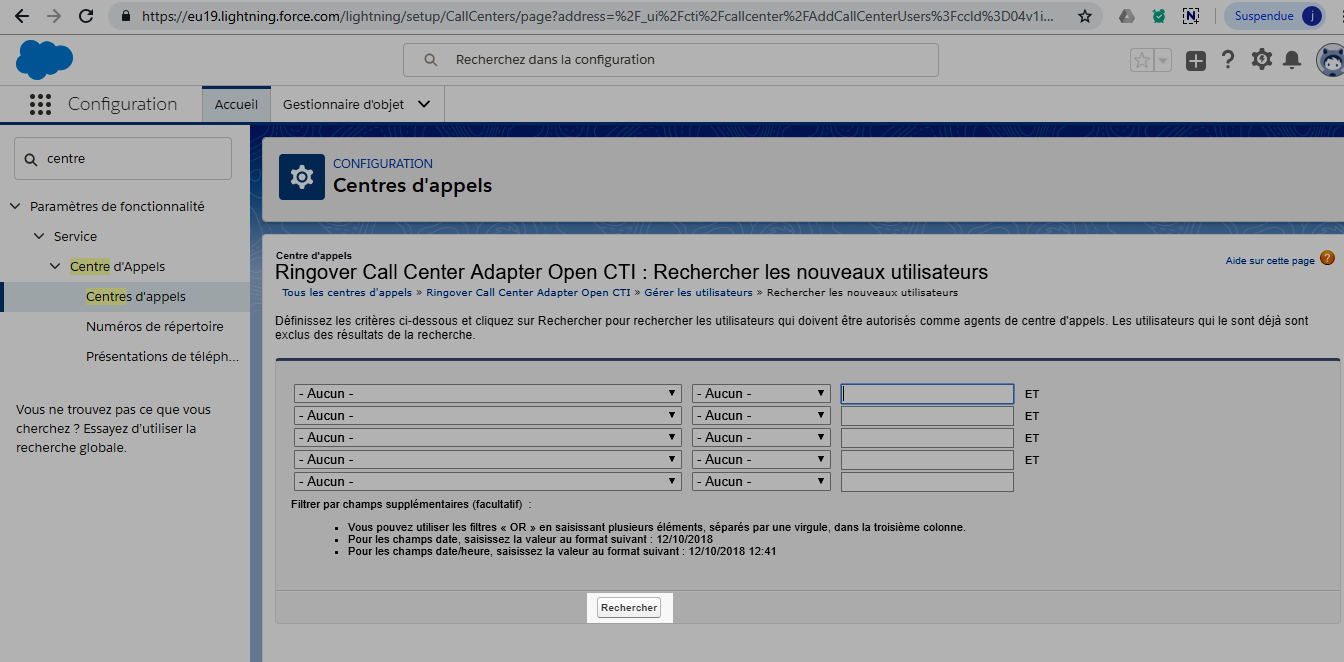
Sélectionnez les utilisateurs :
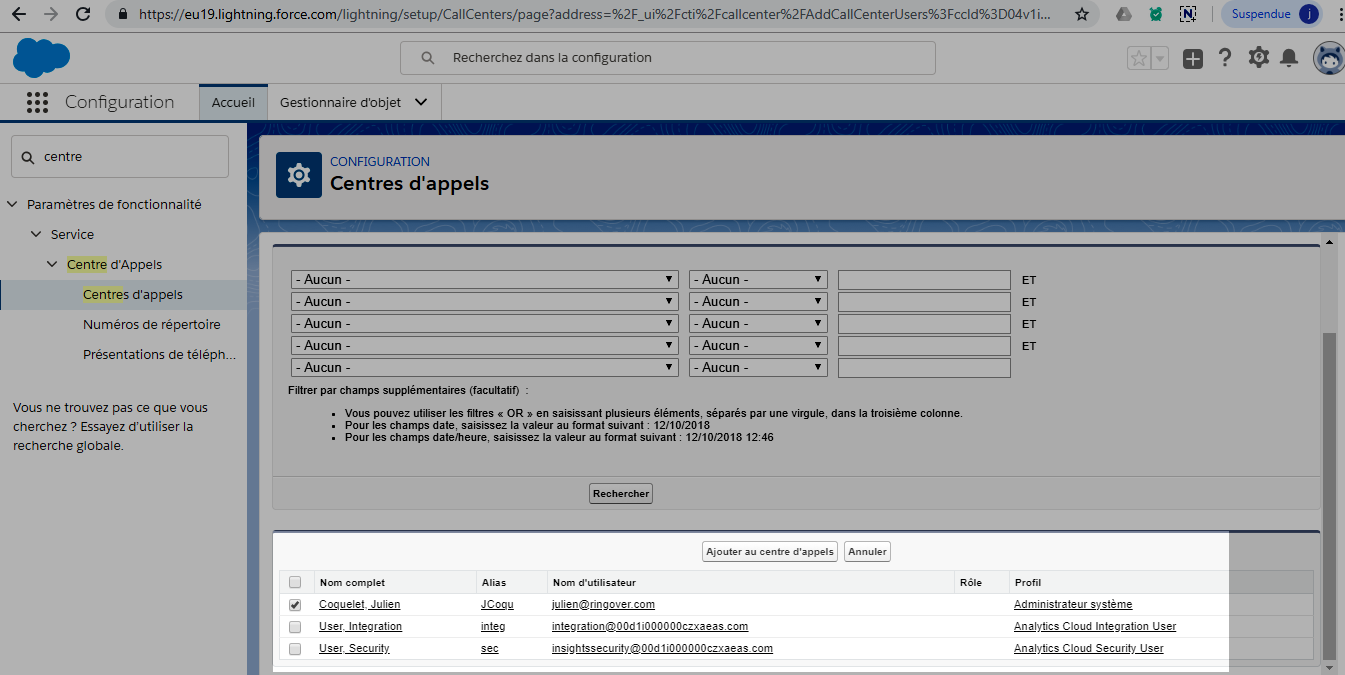
Les utilisateurs ajoutés ici pourront donc utiliser l'application Ringover :
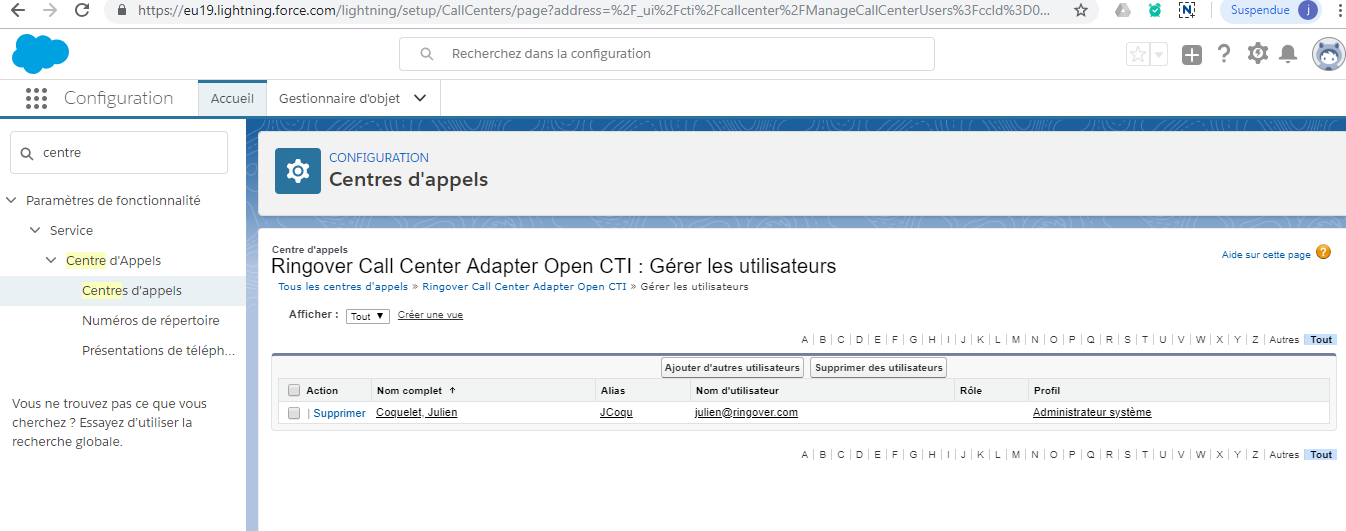
Étape 4 : Ajout de l'application Ringover dans la barre d'outils
Toujours dans le menu configuration, rendez-vous dans "Gestionnaire d'applications" :
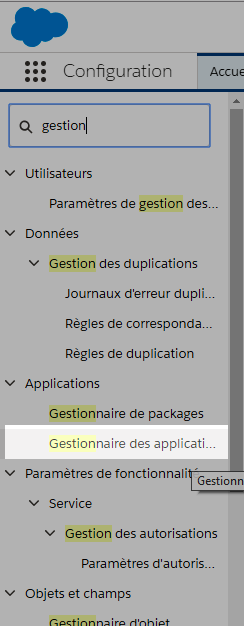
Sélectionnez l'application sur laquelle vous souhaitez ajouter Ringover, ici dans notre exemple, on choisit "BH4SF_App" (Attention à bien choisir une application "Lightning") et cliquez sur "Modifier" :
Cliquez sur "Barre d'utilitaires"
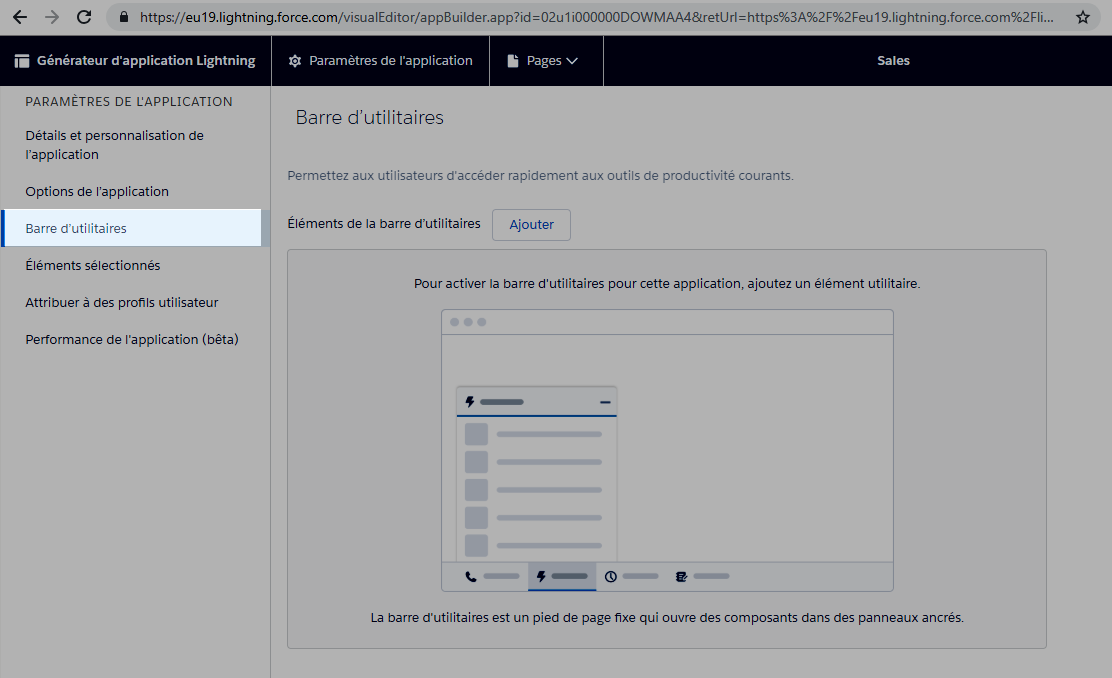
Puis "Ajouter" :
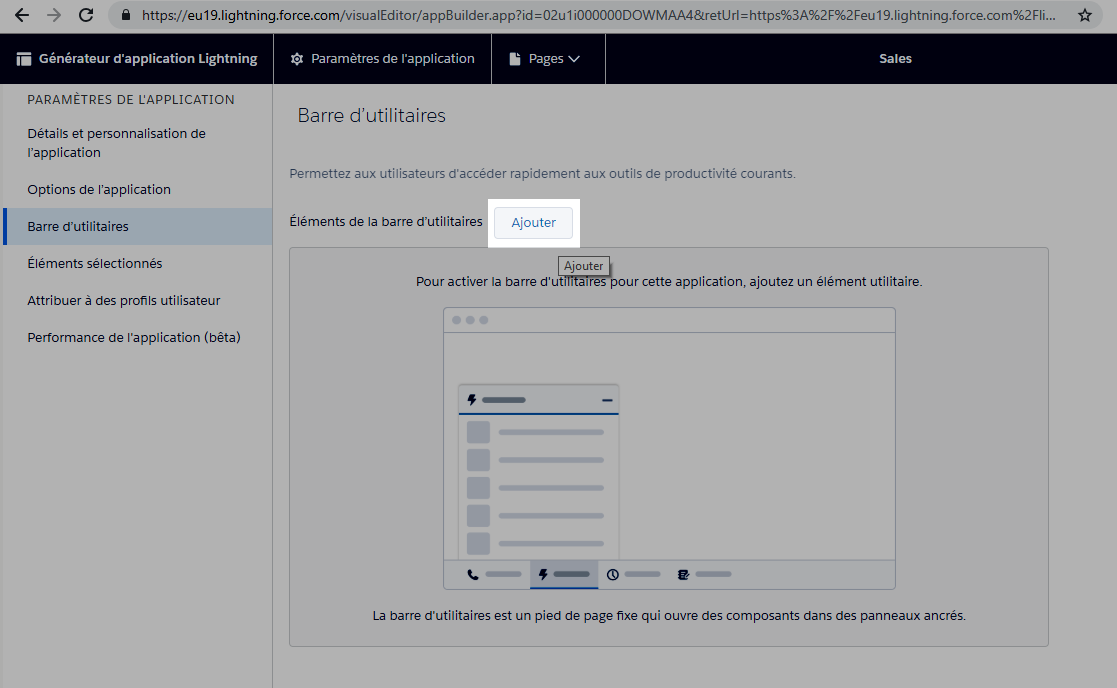
Choisissez "Téléphone Logiciel Open CTI" :
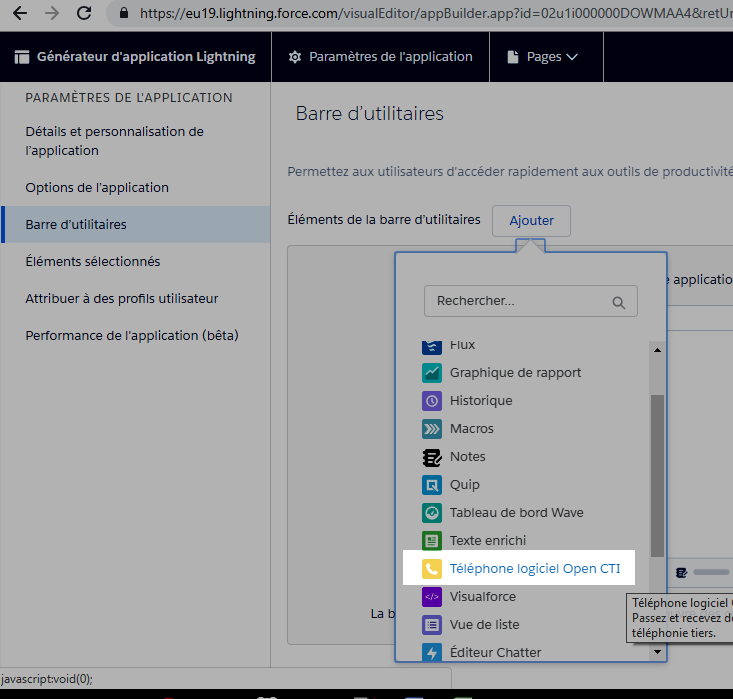
Changez le nom par "Ringover" et cliquez sur "Enregistrer" :
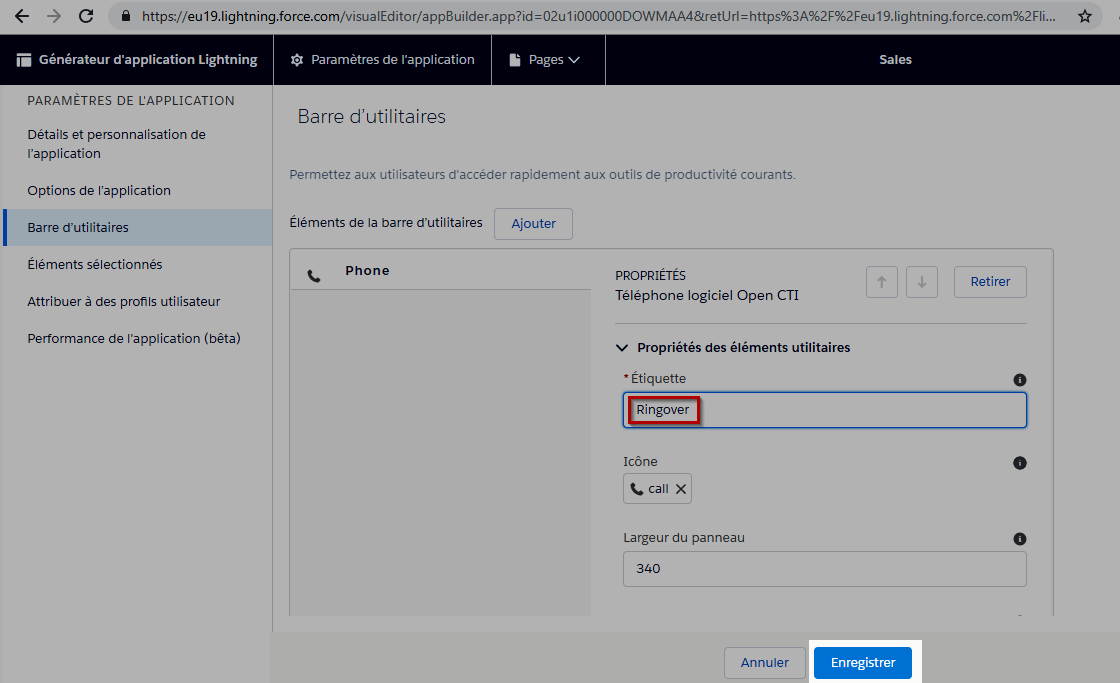
Voilà, l'intégration est terminée ! Ringover apparaît maintenant dans votre barre d'outils 🎉
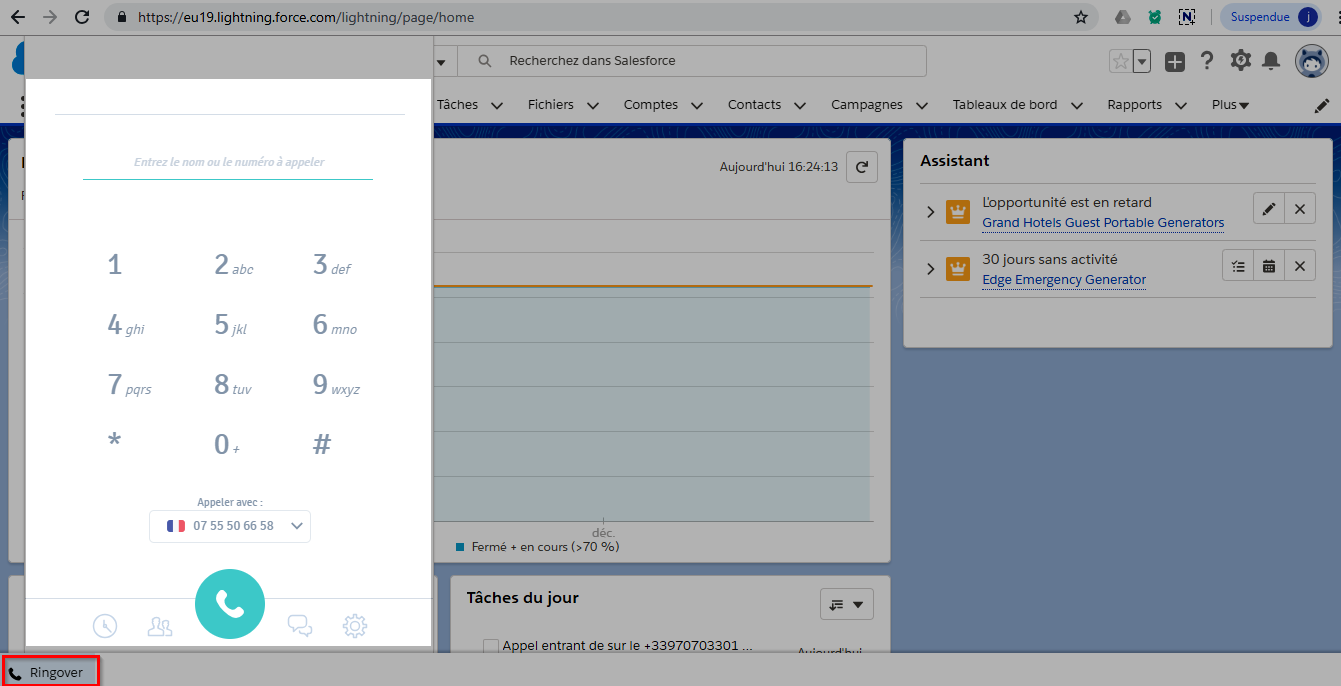
Veuillez noter que certains passages ne sont plus à jour et seront bientôt mis à niveau.